Kako izbrisati trening na Apple Watchu
Što treba znati
- Aplikacija za fitness: Prikaži više > prijeđite prstom zdesna nalijevo na treningu > Izbrisati > izabrati Izbriši trening i podatke ili Izbriši samo trening.
- Aplikacija za zdravlje: Prikaži sve zdravstvene podatke > Vježbe > Prikaži sve podatke.
- Pronađite trening koji želite izbrisati: prijeđite prstom zdesna nalijevo na treningu > Izbrisati > Izbriši trening i podatke ili Izbriši samo trening.
Ovaj članak objašnjava dva načina za brisanje treninga s Apple Watcha.
Trebate učiniti suprotno i ručno dodati podatke o vježbanju? evo kako dodati trening na svoj Apple Watch.
Kako mogu izbrisati trening Apple Watch?
Ne možete zapravo izbrisati trening na samom Apple Watchu. Sat nema značajku za to.
Međutim, ako vaš Sat je uparen s iPhoneom, svi podaci o vježbanju spremaju se u aplikaciju Fitness (bivša Activity) na vašem iPhoneu i tamo možete izbrisati vježbanje. Evo kako:
Na iPhoneu otvorite aplikaciju Fitness.
Dodirnite Prikaži više za pregledavanje treninga po mjesecima i po vrsti dok ne pronađete onaj koji želite izbrisati.
Kada pronađete trening koji želite izbrisati, prijeđite prstom zdesna nalijevo preko treninga da biste otkrili Izbrisati gumb (možete i samo nastaviti prevlačiti i preskočiti sljedeći korak).
Dodirnite Izbrisati.
-
Skočni izbornik traži od vas da potvrdite što želite izbrisati:
- Izbriši trening i podatke: Time se uklanjaju zapisi o vježbanju s vašeg iPhonea i svi podaci pohranjeni u aplikaciji Zdravlje koje je generirala vježba.
- Izbriši samo trening: Time se uklanja samo vježba i ostavljaju se sve informacije o zdravlju—kao što su podaci za ispunjavanje vaših ciljeva aktivnosti— netaknuta.
Također možete dodirnuti Otkazati i ne brisati ništa.
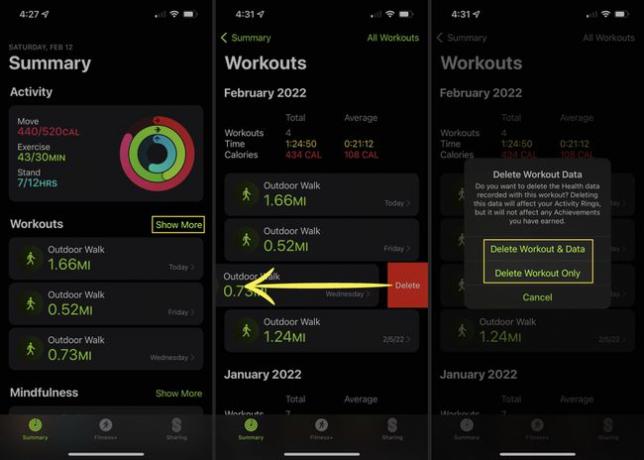
Nakon što dodirnete svoj izbor, vježba se briše.
Kako brisati i uređivati treninge na Apple Watchu?
Uz brisanje treninga izravno na Apple Watchu, još jedna stvar koju biste možda željeli učiniti, ali ne možete, jest urediti trening. To ima nekog smisla. Uostalom, kada biste to mogli, rekord sporog, 10-minutnog trčanja mogao bi se pretvoriti u rekordni maratonski tempo sa samo nekoliko dodira.
Možete, međutim, izbrisati vježbe iz unaprijed instaliranu aplikaciju iPhone Health. Bolje je i lakše izbrisati treninge u Fitnessu ako možete, ali ako ta aplikacija iz nekog razloga ne radi, evo kako izbrisati trening Apple Watcha u aplikaciji Health:
Otvorite aplikaciju Zdravlje.
Na Sažetak kartica, dodirnite Prikaži sve zdravstvene podatke.
Dodirnite Vježbe, otprilike na pola ekrana.
-
Pomaknite se prema dolje i dodirnite Prikaži sve podatke.

Ovaj zaslon prikazuje svaki trening snimljen u aplikaciji Health. Pregledajte ga da biste pronašli trening(e) koje želite izbrisati.
Da biste izbrisali trening, prijeđite prstom zdesna nalijevo da biste otkrili Izbrisati dugme. Dodirnite Izbrisati. (Možete i dodirnuti Uredi a zatim crveni - ikona.)
-
Skočni izbornik traži od vas da potvrdite što želite izbrisati:
- Izbriši trening i podatke: Time se uklanjaju zapisi o vježbanju s vašeg iPhonea i podaci pohranjeni u aplikaciji Zdravlje koje je generirala vježba.
- Izbriši samo trening: Time se uklanja samo vježba i svi zdravstveni podaci ostaju netaknuti.
Također možete dodirnuti Otkazati i ne brisati ništa.
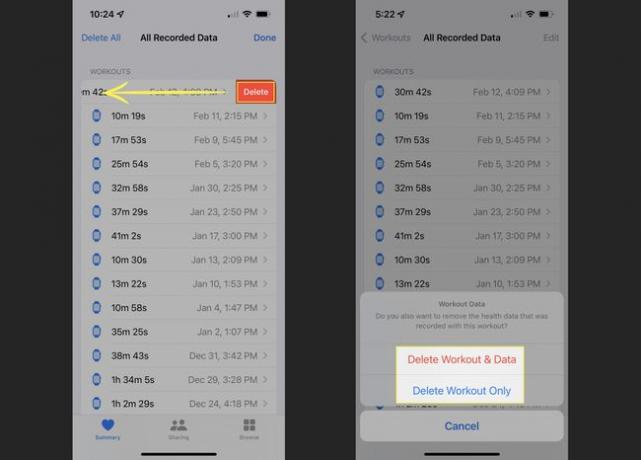
Nakon što dodirnete svoj izbor, vježba se briše.
Pitanja
-
Kako mogu promijeniti cilj vježbanja na Apple Watchu?
Nažalost, ne možete ažurirati cilj vježbanja na sesiju u tijeku. Međutim, možete podesiti cilj prije nego što počnete dodirom na Više (tri vodoravne točke) izbornik u gornjem desnom dijelu pločice vježbanja prije nego što počne. Zatim odaberite Kalorije ili Vrijeme, a zatim pomoću Digital Crown postavite ograničenje. Zatim dodirnite Početak krenuti.
-
Kako mogu ručno dodati trening na Apple Watch?
Ako ste zaboravili uključiti Apple Watch za vježbanje, možete dodati neke približne brojke putem aplikacije Health na vašem iPhoneu. Idite na pretraživati karticu, a zatim odaberite Aktivnost. Na sljedećem zaslonu možete dodati podatke za Aktivna energija, Energija odmora, Koraci, ili Udaljenost hodanja/trčanja.
-
Zašto Apple Watch stalno pauzira moj trening?
Ako tijekom vježbanja dobijete puno prekida s pitanjem je li vaš trening gotov, to je vjerojatno zato što Apple Watch ne otkriva nešto što sugerira da još uvijek vježbate, poput pokreta ili ubrzanog rada srca stopa. U nekim slučajevima možete riješiti problem prilagođavanjem pristajanja ili položaja vašeg Apple Watcha na zapešću. Ako tijekom vježbanja dobivate lažne unose koji bi mogli biti pritisnuti "gumb" za pauzu, uključite Vodena brava povlačenjem prema gore po brojčaniku sata i odabirom ikone u obliku kapi kiše. Ova postavka blokira sve ulaze na ekranu dok ne okrenete Digital Crown.
